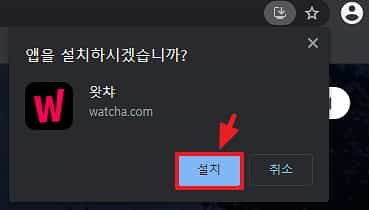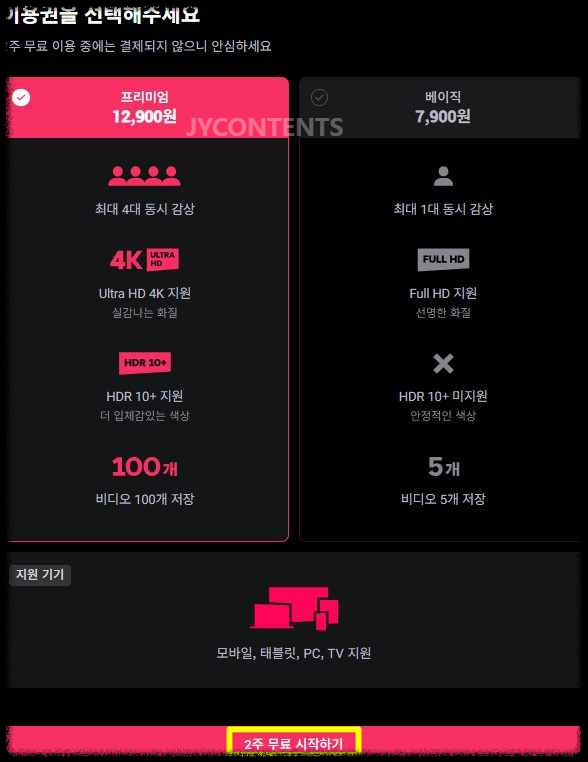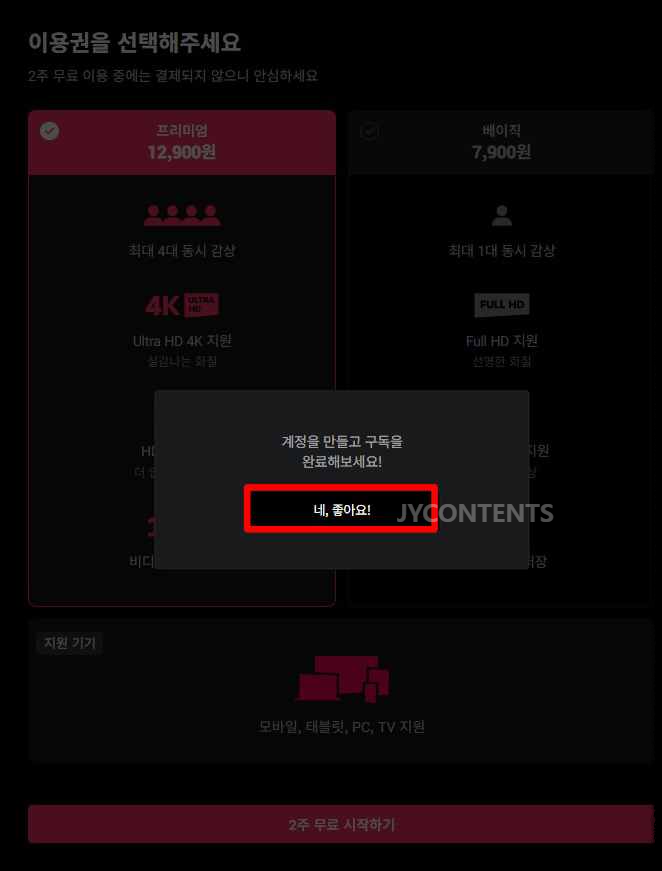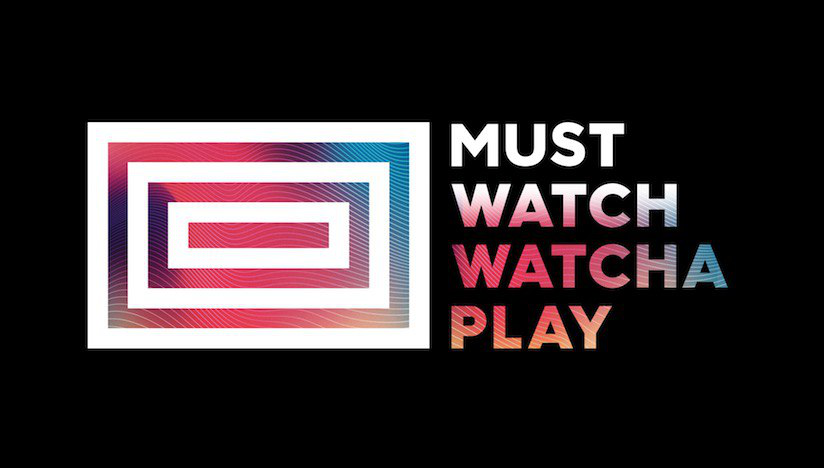왓챠 다운로드 페이지. 영화, 드라마 정주행, 매주 5백 편 신작 업데이트 OTT 소프트웨어.
WATCHA
- 평점 : ⭐⭐⭐⭐⭐
- 지원OS : 윈도우, 안드로이드, iOS
- 가격 : 무료
국내 다양한 ott 서비스를 제공하고 있기 때문에 어떤 것을 선택해야 할지 고민할 경우가 많이 있으실 거라 예상됩니다. 월 청구 금액을 지불하면서 다양한 서비스를 누리기 위해서는 부담이 될 수 있습니다.
왓챠 WATCH 플레이를 한 번도 이용해 본 적이 없으신 분들은 무료체험이 가능한데 기본적으로 처음 2주 동안만 무료 이용이 가능합니다. 다만 본인이 조건을 갖춘다면 무료 이용 기간을 늘리는 것이 가능합니다.
왓챠 WATCHA 플레이 요금제
| 구분 | 베이직(BASIC) | 프리미엄(PREMIUM) |
| 월 요금 | 7,900원 | 12,900원 |
| 동시접속 가능 인원 | 1 | 4 |
| 지원하는 최대 화질 | FULL HD | Ultra HD 4K |
| 저장 가능한 다운로드 영상 수 | 5 | 100 |
| 스마트폰, 태블릿, TV, PC 등 시청 | ○ | ○ |
※ 모든 사용자가 무상(일부 유료)으로 이용할 수 있습니다.
WATCHA 사용
WATCHA 다운로드
1. 다운로드 사이트 [PC버전 (여기), 모바일 버전 (여기)]로 이동하여 윈도우에 다운로드 후 설치 또는 모바일 재설치를 진행합니다.
- 사용중인 OS가 32비트, 64비트인지 확실하지 않은 경우 Windows 버전을 확인하는 방법을 읽어주세요.
- 스마트폰과 윈도우는 방법이 각각 다르니 해당 페이지로 접속해 다운로드합니다.
2. 다운로드한 설치 파일(OS에 따라 다름)을 실행합니다.
※ 설치 파일 실행 후 초기 화면에서 바로 이용할 수 있습니다.
사용 방법
왓챠 다운로드 후 사용 & 설치 방법 알아보겠습니다.
일반 계정으로 가입한 뒤 무료(모든 이용자)로 이용할 수 있고, 인터넷 접속이 가능해야 합니다.
여기를 클릭하여 왓챠 설치 파일[PC버전 또는 모바일버전]을 다운로드 하세요.
다운로드 사이트로 이동하여 프로그램 설치 파일을 다운로드한 뒤 실행합니다.
우선, 왓챠 2주 무료 체험 이용 방법 알려드리겠습니다.
왓챠 플레이는 매주 5백여 편의 신작이 업데이트될 뿐만 아니라 별도 추가 요금 없이 영화, 드라마, 예능, 다큐멘터리, 웹툰을 무제한으로 이용할 수 있습니다. 아래와 같이 왓챠 홈페이지에 들어가면 2주 무료 이용 시작 버튼을 클릭해 주세요.
2주 무료 이용 시작 버튼 클릭.
프리미엄, 베이직 2 가지 요금제 선택. 2가지 요금제 중 선택하면 되는데 어차피 2주 동안은 무료이므로 프리미엄 요금제를 선택하는 게 좋습니다.
이용권 선택 후 “네, 좋아요!” 클릭하세요. 왓챠 2주 무료 이용 체험 기간은 계정당 최초 1회만 제공되기 때문에 한번 이용하신 분들은 다시 혜택을 받을 수 없습니다.
그리고 무료 체험 기간 중에 해지 신청을 하지 않으면 자동으로 연장되어 결제가 청구되오니 연장 안 하실 분들은 2주 되기 전에 미리 이용권 해지 하시기를 바랍니다. 다만 왓챠는 해지 신청은 언제든지 할 수 있으며 미리 해지 신청해도 2주 만료날까지 이용 가능 하오니 참고 바랍니다.
회원가입을 하세요. 네, 좋아요! 클릭 뒤 회원가입 화면이 나오는데 회원가입은 본인 이메일로 가입하는 방법과 카카오톡, 구글, 트위터, 애플, 라인 등 계정으로 간편 로그인 진행 방법 둘 중에 선택하시면 됩니다.
무료 체험 이용하기 위해서는 결제 방법을 등록해야 하는데 카드를 등록하여 결제하거나 네이버페이, 카카오페이, 휴대폰 결제 결제 중 선택하여 결제 가능합니다.
자주 묻는 질문
Q. 크롬 브라우저 다운로드 안내
1. 아래 링크를 클릭 후 [Chrome 다운로드] 버튼을 눌러주세요.
2. [동의 및 설치] 버튼을 누르고 설치 해주세요.
3. ‘이 앱이 디바이스를 변경할 수 있도록 허용하시겠어요?’ 에 [예]를 눌러주세요.
3. 기존에 사용하셨던 Internet Explorer/Safari 브라우저 창은 닫아주시고, 바탕화면에 설치 되어있는 크롬(chrome) 브라우저 아이콘 을 열어주세요.
4. 구글 검색창에 ‘왓챠’ 검색 후 최상단의 검색 결과를 클릭해주세요.
5. 왓챠 웹페이지가 열리면 우측 상단의 [로그인] 를 누르고 기존에 사용하셨던 계정으로 로그인 해주세요.
*서비스 보안 강화 조치로 인해 기존에 사용하셨던 Internet Explorer/safari 브라우저에서는 왓챠 감상이 어려우니, 앞으로는에 브라우저에서 감상 부탁드려요.
Q. 애플 결제로 결제가 되었는데 이용권이 없다고 나와요.
애플 결제는 애플 정책에 의해 Apple에서 진행되며 결제 후 애플 이슈로 이용권 등록까지 다소 시간이 소요될 수 있어요. 우선 아래와 같이 진행 부탁드려요.
- 왓챠 앱 접속
- 분홍색 띠배너의 ‘2주 무료 시작’ 혹은 ‘구독 시작하기’ 클릭(배너가 보이지 않는다면, [오른쪽 상단 프로필 > 이용권 없음] 옆 ‘2주 무료 시작’ 또는 ‘구매하기’를 눌러주세요.)
- 이용권 선택 화면에서 가장 아래까지 스크롤 내리기
- 화면 이하단의 ‘App Store 구매내역 복원하기’ 클릭
구매내역 복원 후에도 이용권이 복원되지 않는다면 아래 절차에 따라 진행해 주세요.
- 다른 계정의 이메일 주소에 이용권이 있다고 얼럿이 뜨는 경우 : 얼럿에 안내된 이메일 주소로 로그인 후 감상해 주세요.
- ‘복원할 구매 내역이 없어요’ 얼럿이 뜨거나, 이용권이 계속 들어오지 않는 경우 : 아래 절차에 따라 애플에 환불 신청하신 후, PC 왓챠 웹사이트에서 카드/휴대폰 소액/카카오페이/네이버페이 결제로 이용권 구매 부탁드려요. 애플 결제 환불과 상관없이 바로 이용권을 구매하실 수 있어요.
* 이후에 애플 결제 환불이 안 된다면 꼭 아래 [문의 등록]으로 연락 주세요.
[환불 방법]
방법 1. 애플 고객센터의 Apple에서 환불하기 방법에 따라 진행해 주세요.
방법 2. 애플 ID가 외국 계정인 경우 ‘문제 선택’이 안 될 수 있어요. 아래 애플 유선 고객센터로 환불 요청 부탁드려요.
- 애플 유선 고객센터: 080-333-4000
- 애플 지원 웹사이트
Q. 왓챠피디아 iOS 최소 지원 OS 버전 안내
회원님들에게 안정적인 서비스를 제공해 드리기 위해 2023년 9월 13일부터 아래와 같은 환경에서 왓챠피디아를 이용하실 수 있는 점 안내 드립니다.
- iPhone, iPad: iOS 15 이상
- iOS 15 이전 버전인 경우 앱 사용은 가능하지만 왓챠피디아 앱의 최신 버전 업데이트가 불가합니다.
왓챠피디아는 제조사 단말의 OS(Operation System) 위에서 구동하기 때문에, 일정 수준 이상의 사용자 경험을 제공하기 위해 특정 버전 이상의 OS를 지원하는 것이 필요합니다.
iOS 15 이전 버전을 사용하고 계신 분들께서는 지금 바로 업데이트해 주시길 바랍니다.
Q. 크롬캐스트 연결 아이콘이 안 보여요. 혹은 재생이 원활하지 않아요.
일시적인 오류로 크롬캐스트 연결 시 아이콘이 안 보이거나 재생이 원활하지 않을 수 있어요. 아래 내용들을 확인해 주세요.
- 모바일 기기가 Wi-fi 상태인지 확인해 주세요. 크롬캐스트와 동일한 Wi-fi 상태에서 연결 가능해요.
- 크롬캐스트 선을 뽑은 건 아닌지 확인해 주세요.
- 모바일 기기와 크롬캐스트를 재부팅 하신 후 다시 연결 시도해 주세요. (크롬캐스트 재부팅 방법 참고)
- 크롬캐스트 리셋 및 재설정한 후 다시 연결 시도해 주세요. (크롬캐스트 초기화 방법 참고)
- 모바일 왓챠 앱 > 설정 > 저장된 캐시 데이터 삭제 > 왓챠 앱 재설치
- Wi-fi 공유기 재부팅 후 연결 시도
- 크롬캐스트와 Wi-fi 공유기 사이에 장애물 등으로 네트워크 신호에 문제가 있지 않은지 확인해 주세요.
* 혹시 LG 유플러스 셋톱 박스 사용하시나요?
유플러스 셋톱 박스의 캐스트 연결을 통한 감상은 왓챠에서 공식적으로 지원하는 방식이 아니므로 감상이 원활하지 않을 수 있어요. 따라서 해당 기기에서는 캐스트를 통해 유튜브와 같이 저작권이 없는 콘텐츠는 정상적으로 재생되지만 왓챠 등 저작권이 걸려 있는 콘텐츠는 정상적으로 재생되지 않을 수 있어요.
다만 해당 기기에서 공식적인 방법인 왓챠 앱 설치 후 재생은 가능해요. WATCHA 앱은 구글 Play 스토어에서 설치할 수 있는 점 참고해 주세요.
위와 같이 진행 후에도 여전히 아이콘이 안 보인다면 아래 [문의 등록 > 재생 및 사용 오류 > 재생 오류]를 통해 문의해 주세요.
Q. 페이스북 로그인 버튼이 보이지 않아요.
페이스북 로그인 연동은 종료되었습니다. 페이스북으로 왓챠피디아를 시작하셨다면, 왓챠피디아 이메일 계정은 페이스북 이메일 계정과 동일해요. 가입하셨던 이메일을 모르시는 경우 아래 정보와 함께 ‘문의 등록’ 을 통해 문의해 주세요.
- 닉네임
- 코멘트를 작성하신 경우 코멘트 내용과 콘텐츠명